Pomagajte razvoju spletnega mesta, delite članek s prijatelji!
Med razvojem operacijskega sistema Windows in pojavom novih različic so se pojavile težave pri nameščanju in izvajanju priljubljenih starih iger na računalnikih. Preverjene metode bodo pomagale rešiti to težavo.

Združljivost in skrbniške pravice
Privzeto ne samo igre, ampak velika večina programske opreme Windows XP zahteva skrbniške pravice za namestitev in zagon. Windows 10 v tem pogledu ni veliko drugačen: številne težave je mogoče rešiti z zagonom s skrbniškimi pravicami. To je mogoče storiti neposredno v PC Explorerju (z desnim klikom na datoteko za zagon - izberite zagon s skrbniškimi pravicami), vendar je lažje konfigurirati v lastnostih datoteke.

V mapi z nameščeno programsko opremo z desno miškino tipko kliknite, izberite datoteko s končnico .exe, izberite lastnosti, kjer v zavihku "Združljivost" potrdite polje na želeni možnosti.
Nato morate izbrati način združljivosti s prejšnjimi različicami OS.
Tukaj morate delovati, kot pravijo, "naključno" (za pedante: lahko ugotovite leto izdaje igre in jo primerjate s trenutno različico operacijskega sistema v tistem času; vse to je enostavno "googlati" ).
Nastavitve zaslona
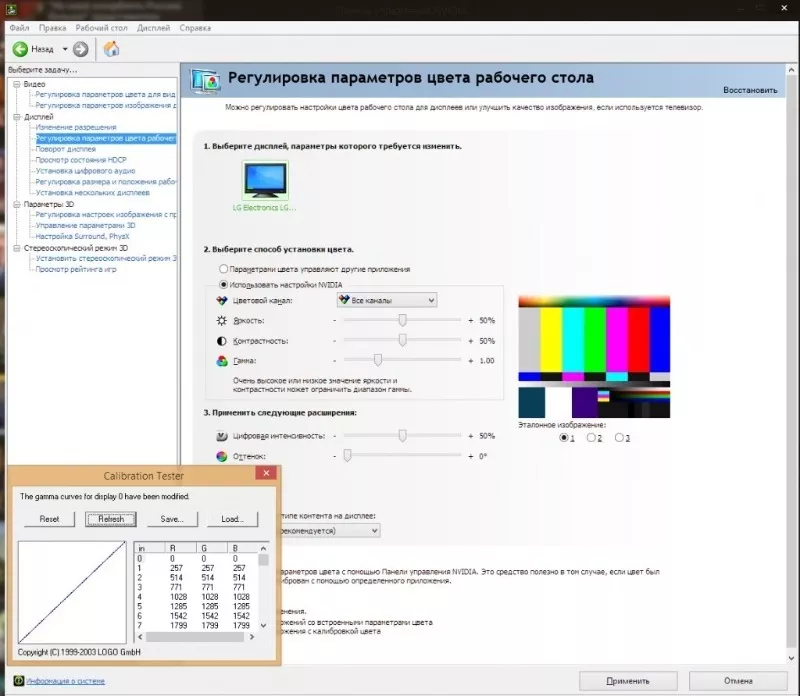
Starejše igre in druga programska oprema morda ne bodo delovale v sistemu Windows 10 zaradi pomanjkanja podpore za zahtevano barvno paleto in zahtevano ločljivost monitorja.
V primerjavi s prejšnjo verzijo je tukaj vse zelo zanemarjeno: idealnega zaporedja za rešitev te težave načeloma ni, morali se boste zanesti na že omenjeno “poke method”.
Uporabite lahko različne kombinacije ločljivosti in barv, vklopite ali izklopite celozaslonsko optimizacijo itd. Prej ali slej boste zagotovo našli ustrezno kombinacijo.
Aktiviraj staro različico DirectX
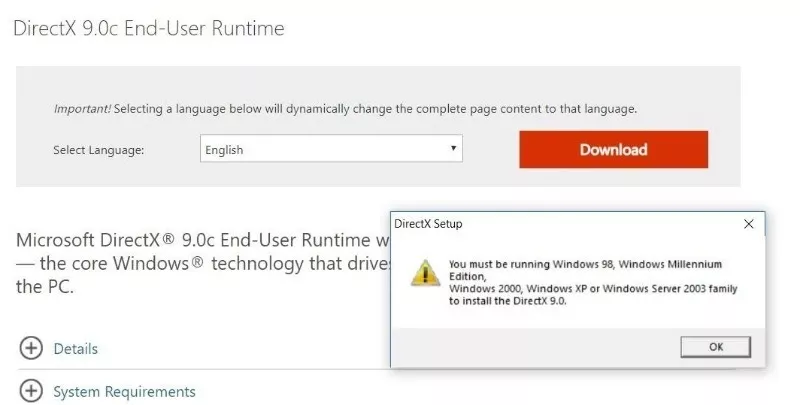
DirectX, ki je že nameščen v sistemu Windows 10, morda nima komponent, potrebnih za zagon starejših iger. Če želite, da se te komponente še vedno pojavljajo v OS, morate prenesti in namestiti DirectX End-User Runtimes na Microsoftovem spletnem mestu.
Namestitveni program DirectX End-User Runtimes mora biti samostojen. Če uporabljate že nameščen DirectX v sistemu Windows 10, bo sistem rekel, da posodobitve niso potrebne in je vse že nameščeno.
Preneseno datoteko je treba razpakirati v vnaprej organizirano mapo na disku. Nato v tej mapi izberite datoteko dxsetup.exe in zaženite namestitev s skrbniškimi pravicami. Priporočljivo je, da po namestitvi znova zaženete sistem.
Zdaj morate iti v razdelek »Aplikacije« v operacijskem sistemu (preko nadzorne plošče ali s pritiskom kombinacije tipk Windows + I). V razdelku »Dodaj komponento« izberite »Grafična orodja« in kliknite gumb »Namesti«.
Po namestitvi grafičnih orodij se prepričajte, da so stare komponente omogočene. Če želite to narediti, pojdite na nadzorno ploščo računalnika, pojdite na razdelek »Programi in funkcije«, izberite »Vklop ali izklop funkcij sistema Windows« in v mapi »Podedovane komponente« preverite zavihek »DirectPlay«.
Pritisnite OK, znova zaženite napravo.
Zelo pomemben odtenek: zgoraj opisane možnosti uspešno delujejo, kot pravijo, v kompleksu, vse skupaj. Vendar naj vas ne obupa, če to ne deluje. V omrežju lahko najdete različice starih iger, ki na začetku predvidevajo namestitev na Windows 10. Običajno se skupaj s klasičnim namestitvenim programom v omrežje naloži tudi potreben popravek (ali pa je že vključen v namestitveni program) in brez dodatnih naporov. ki je potreben za pravilno delovanje določene igre na osebnem računalniku.